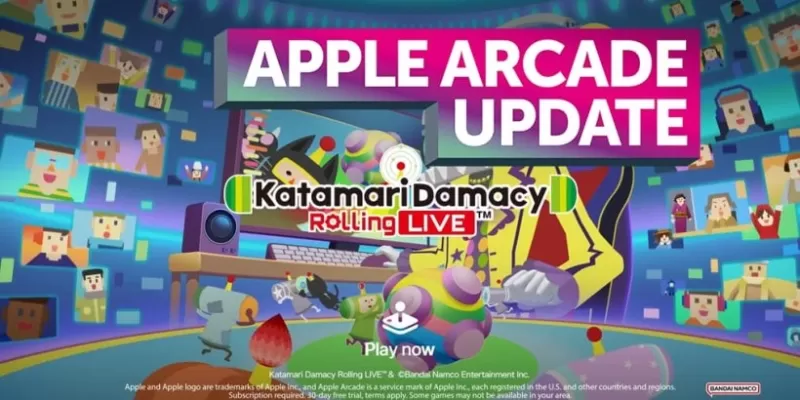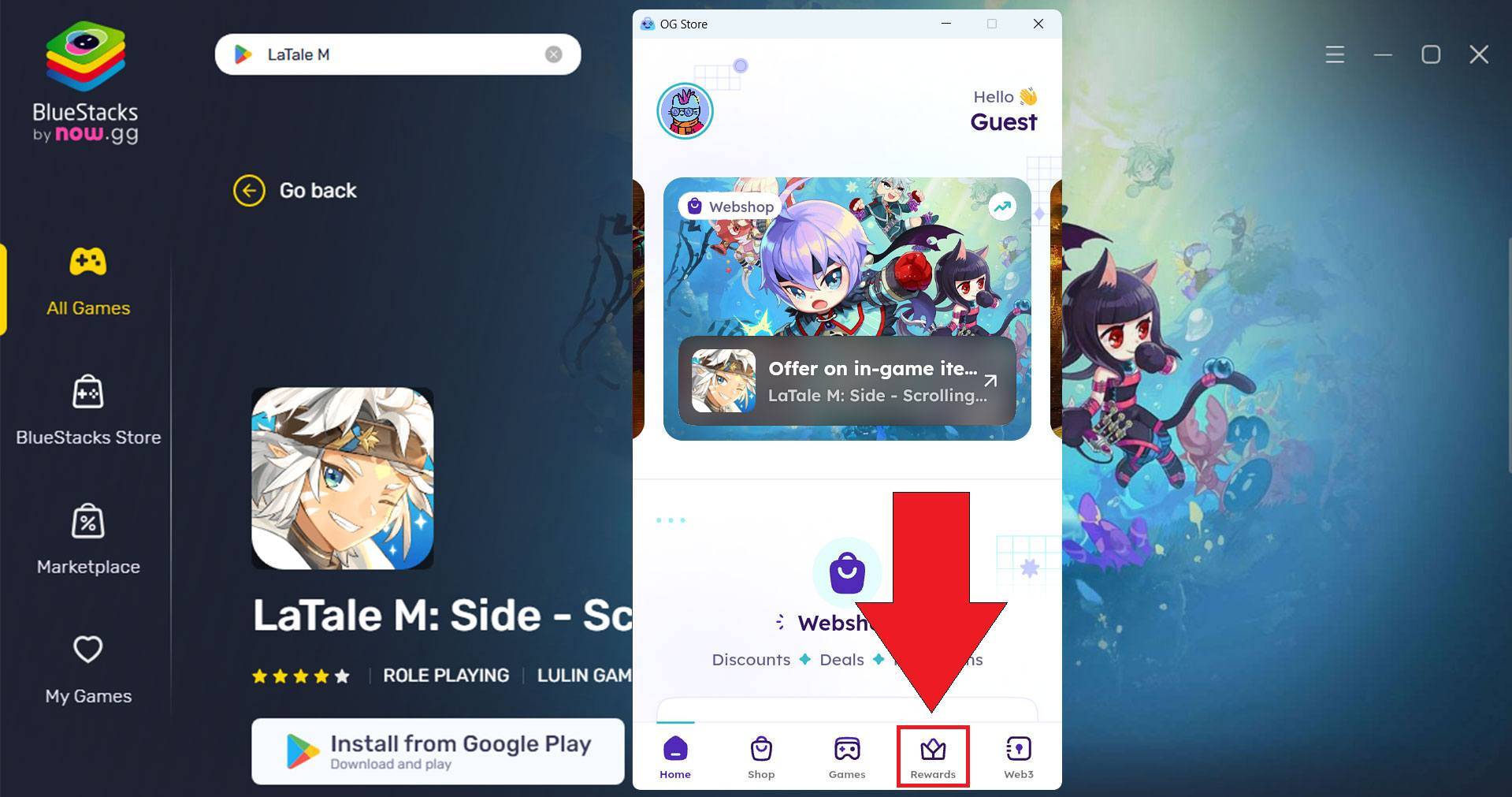Overwatch 2'nin canlı dünyasında, oyun içi adınız sadece bir etiketten daha fazlasıdır-oyun topluluğundaki kimliğinizin bir yansımasıdır. İster oyun tarzınızı, kişiliğinizi veya mizahınızı sergiliyor olsun, adınız bazen modası geçmiş hissedebilir ve bir değişim ihtiyacını isteyebilir. Neyse ki, adınızı güncellemek basittir ve bu kılavuz çeşitli platformlarda bu süreç boyunca size yol açacaktır.
Overwatch 2'de isminizi değiştirebilir misiniz?
Evet, Overwatch 2'de adınızı değiştirebilirsiniz, ancak işlem platformunuza ve platformlar arası oynatma ayarlarına bağlı olarak değişir. Battletag'ınızı veya oyun içi adınızı kolaylıkla güncelleyebilmenizi sağlayarak PC, Xbox ve PlayStation adımlarını bozacağız.
Overwatch 2'de isminizi nasıl değiştirirsiniz
 Resim: StormForcegaming.co.uk
Resim: StormForcegaming.co.uk
Diğer oyuncular tarafından görülebilen oyun içi adınız, Battle.net hesabınıza bağlıdır ve Battletag'ınız olarak adlandırılır.
Kilit Noktalar:
- Battletag'ınızı bir kez ücretsiz olarak değiştirebilirsiniz.
- Müteakip değişiklikler ABD'de 10 $ 'lık bir ücrete maruz kalıyor ve Battle.net mağazasında bölgesel maliyetler mevcut.
- Xbox veya PlayStation'da oynuyorsanız, platformlar arası Play etkinken PC yöntemini izleyin.
- Crossplay olmadan, adınızı konsolunuzun ayarları aracılığıyla ayarlamanız gerekir.
PC'de Nick'inizi Değiştirme
PC'de iseniz veya bir konsolda platformlar arası oynatıyorsanız, kullanıcı adınızı nasıl değiştireceğiniz aşağıda açıklanmıştır:
Battle.net web sitesini ziyaret edin ve giriş yapın.
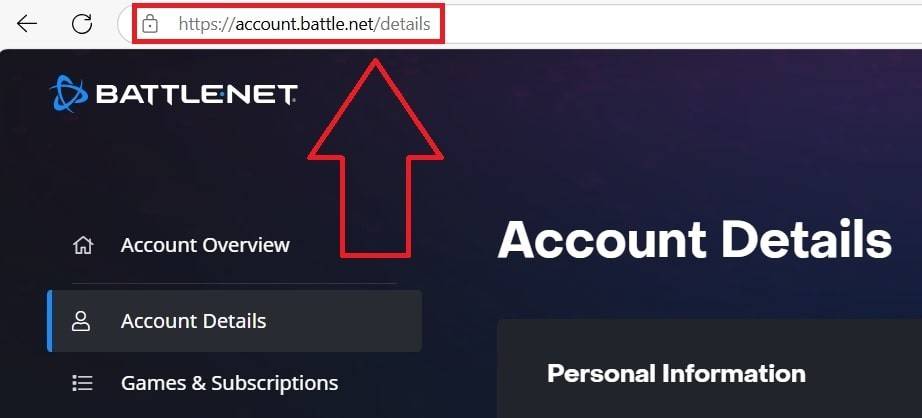 Resim: ensigame.com
Resim: ensigame.com
Sağ üst köşedeki mevcut kullanıcı adınızı tıklayın .
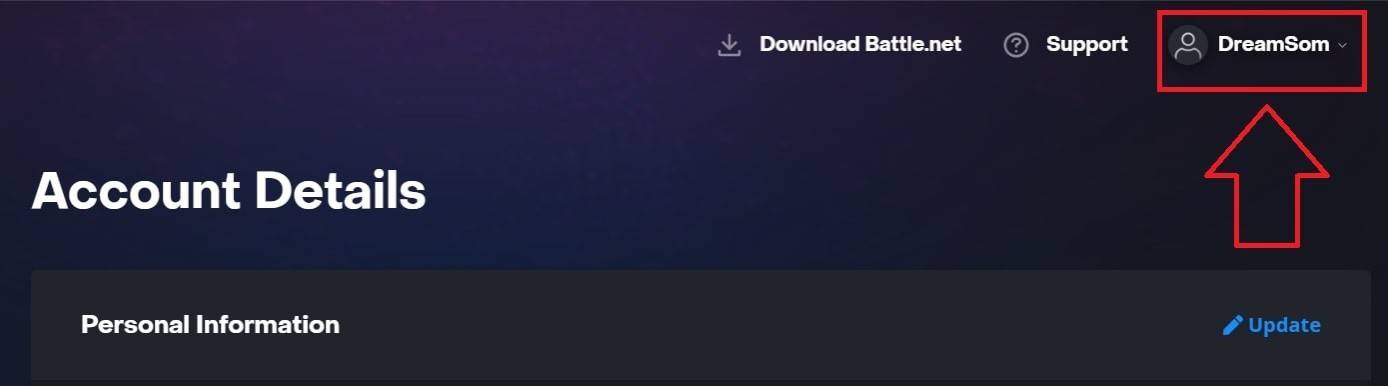 Resim: ensigame.com
Resim: ensigame.com
"Hesap Ayarları" nı seçin ve Battletag bölümünüze gidin.
"Güncelleme" etiketli mavi kalem simgesini tıklayın .
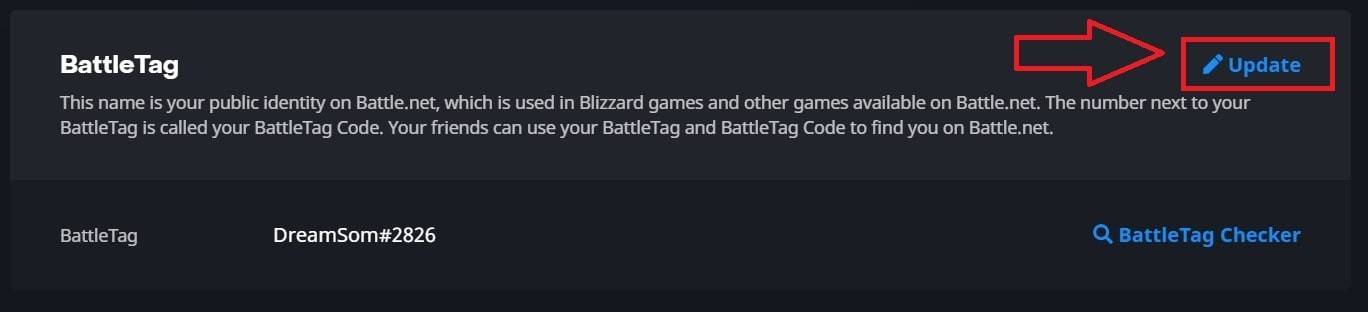 Resim: ensigame.com
Resim: ensigame.com
Battletag adlandırma politikasına bağlı olarak yeni adınızı girin .
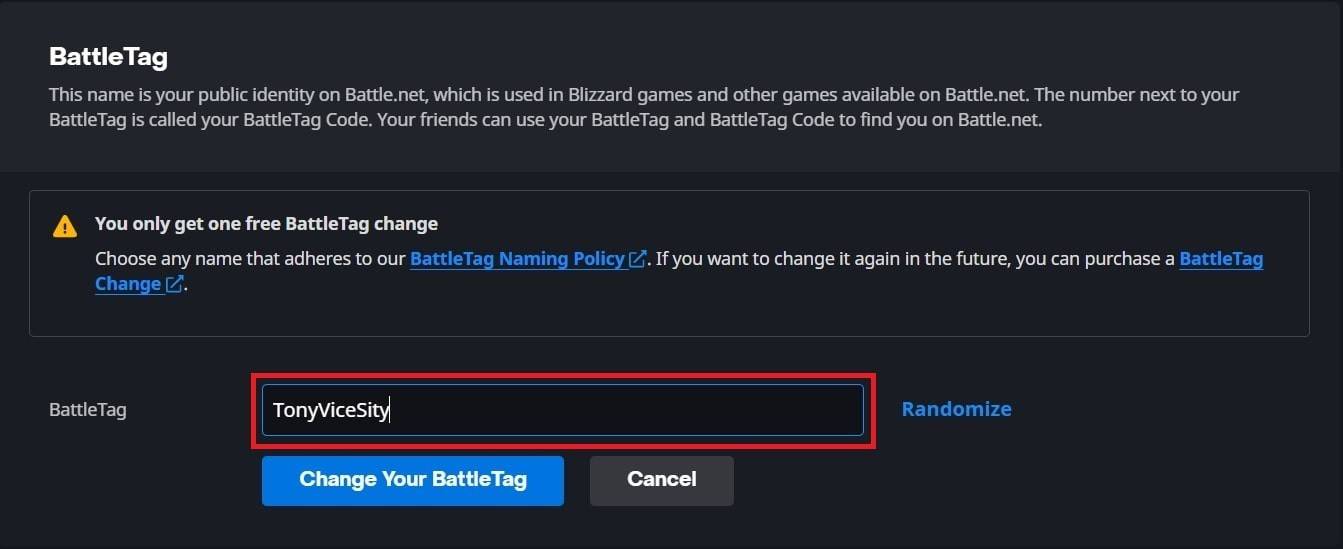 Resim: ensigame.com
Resim: ensigame.com
"Battletag'ınızı değiştir" düğmesini tıklayarak değişikliği onaylayın .
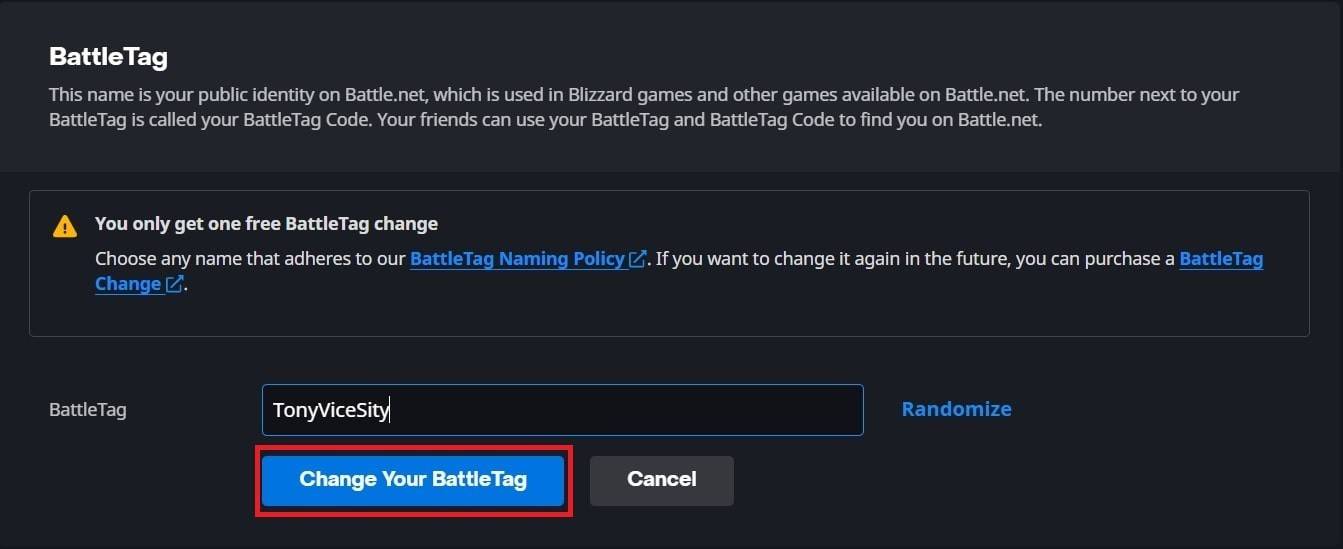 Resim: ensigame.com
Resim: ensigame.com
Yeni Battletag'ınız, Overwatch 2 dahil olmak üzere tüm Blizzard oyunlarına yansıtılacak. Değişikliğin yürürlüğe girmesinin 24 saate kadar sürebileceğini unutmayın.
Xbox'ta Adınızı Değiştirme
Crossplay olmadan Xbox'taysanız, oyun içi adınız Xbox Gamertag'ınızdır. İşte nasıl değiştireceğiniz:
Ana menüyü açmak için Xbox düğmesine basın .
 Resim: xbox.com
Resim: xbox.com
"Profil ve Sistem" e gidin ve Xbox profilinizi seçin.
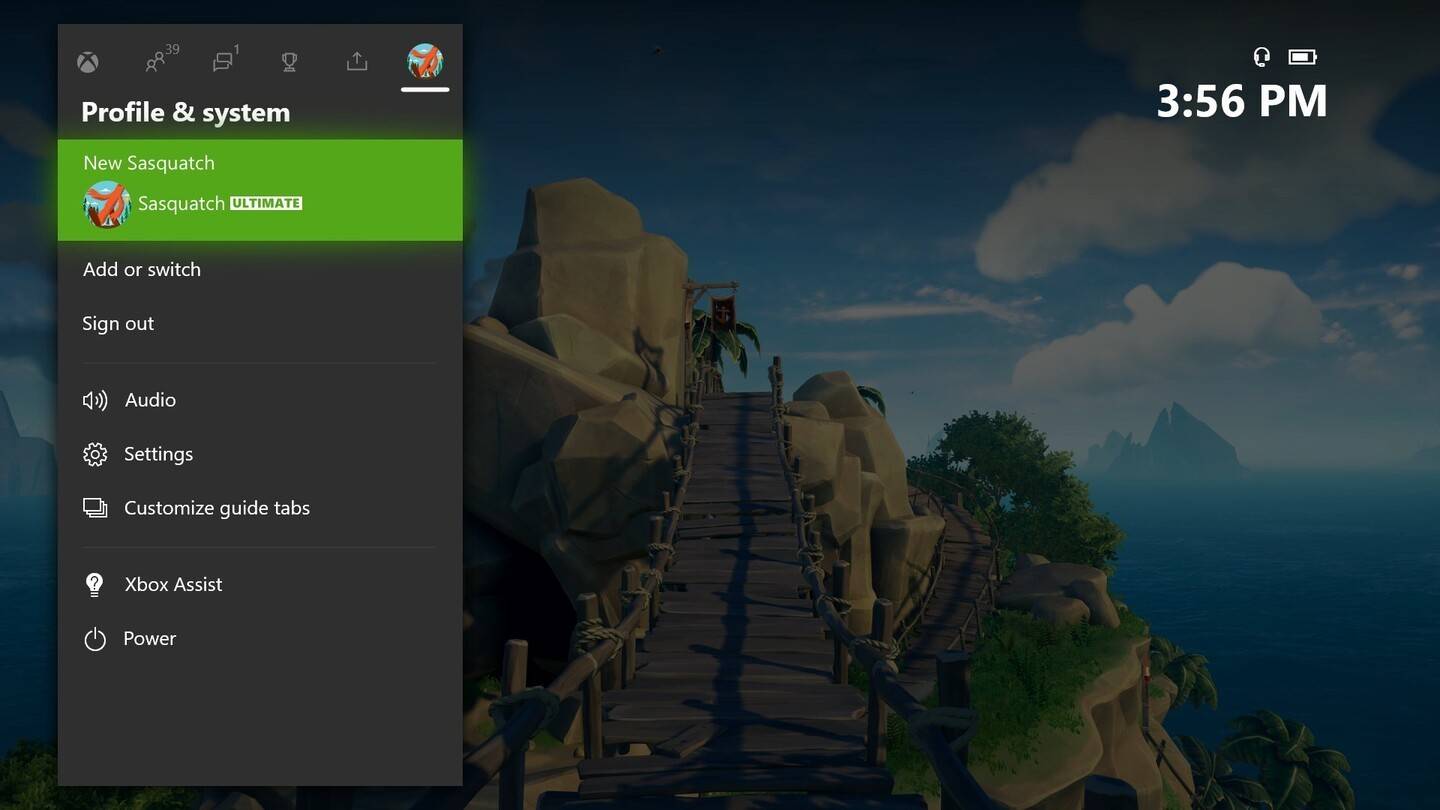 Resim: News.xbox.com
Resim: News.xbox.com
"Profilime" gidin ve "Profili Özelleştir" i tıklayın.
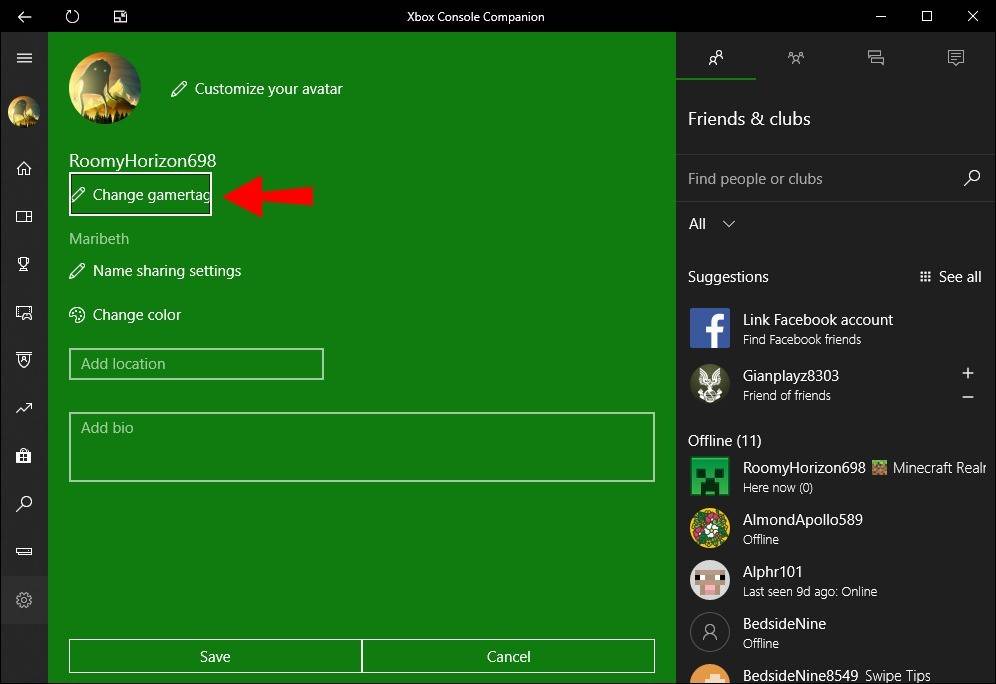 Resim: alphr.com
Resim: alphr.com
Mevcut Gamertag'ınızı tıklayın ve yeni adınızı girin.
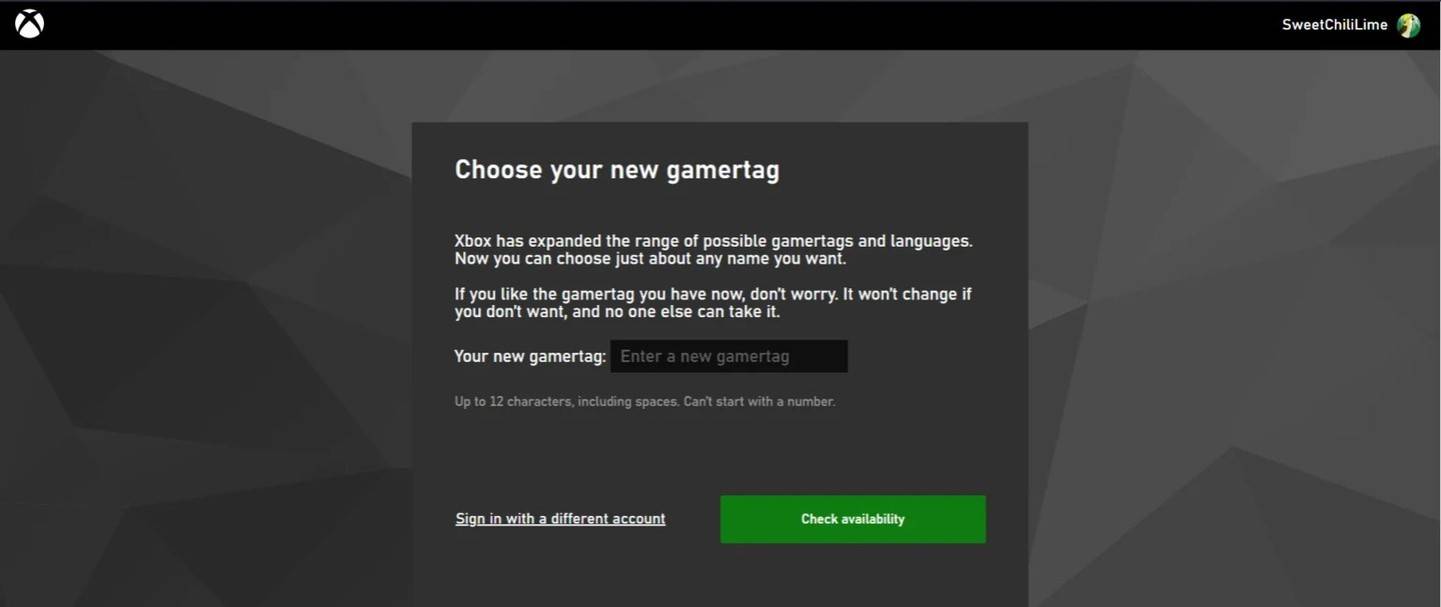 Resim: androidAuthority.com
Resim: androidAuthority.com
Ekrandaki talimatları izleyerek değişikliği onaylayın .
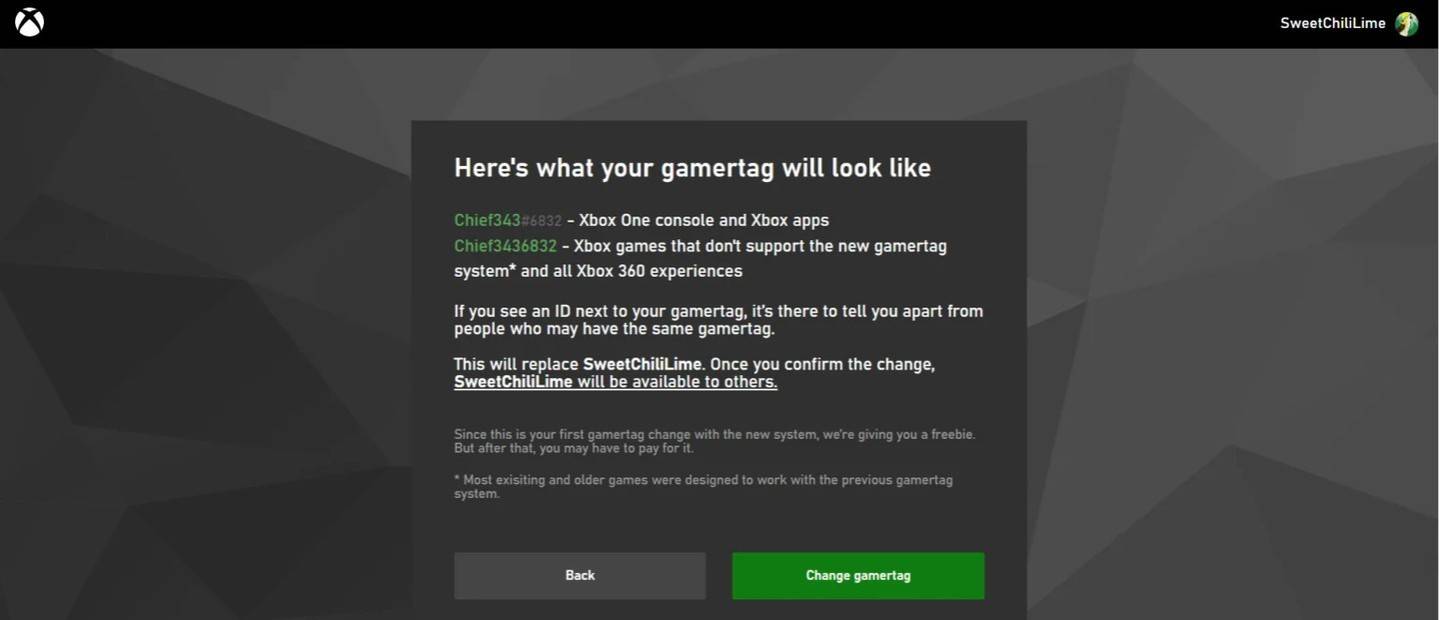 Resim: androidAuthority.com
Resim: androidAuthority.com
Crossplay olmadan, yeni adınız yalnızca Crossplay devre dışı bırakan diğer Xbox oyuncuları tarafından görülebilir.
PlayStation'da Kullanıcı Adınızı Değiştirme
PlayStation'da, çapraz oyun olmadan PSN kimliğinizi kullanırsınız. İşte nasıl güncellenecek:
Konsol ayarlarını açın ve "Ayarlar" a gidin.
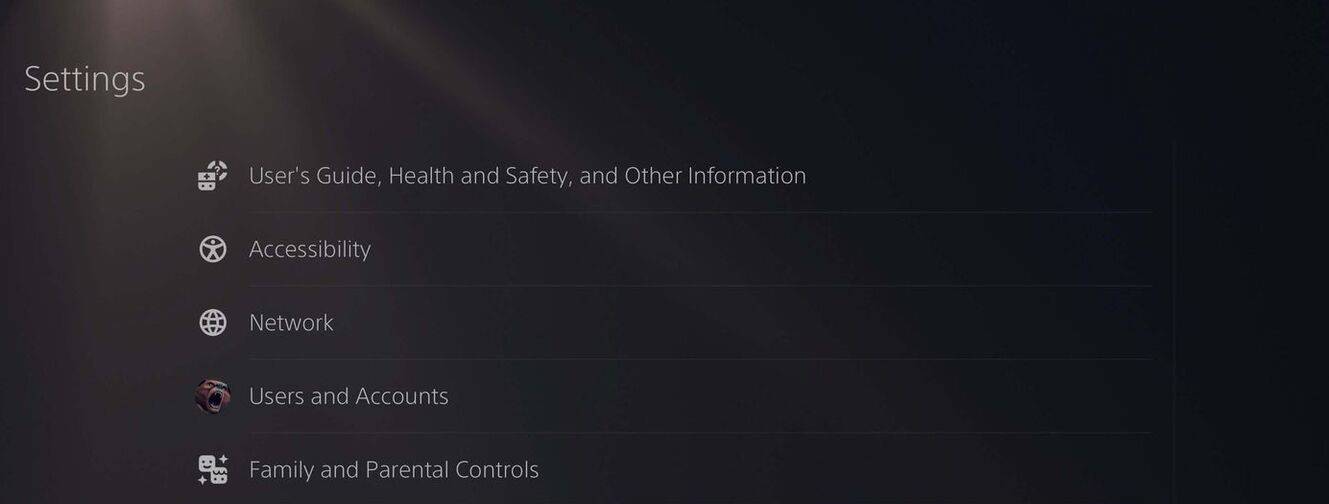 Resim: androidAuthority.com
Resim: androidAuthority.com
"Kullanıcılar ve Hesaplar" ı seçin.
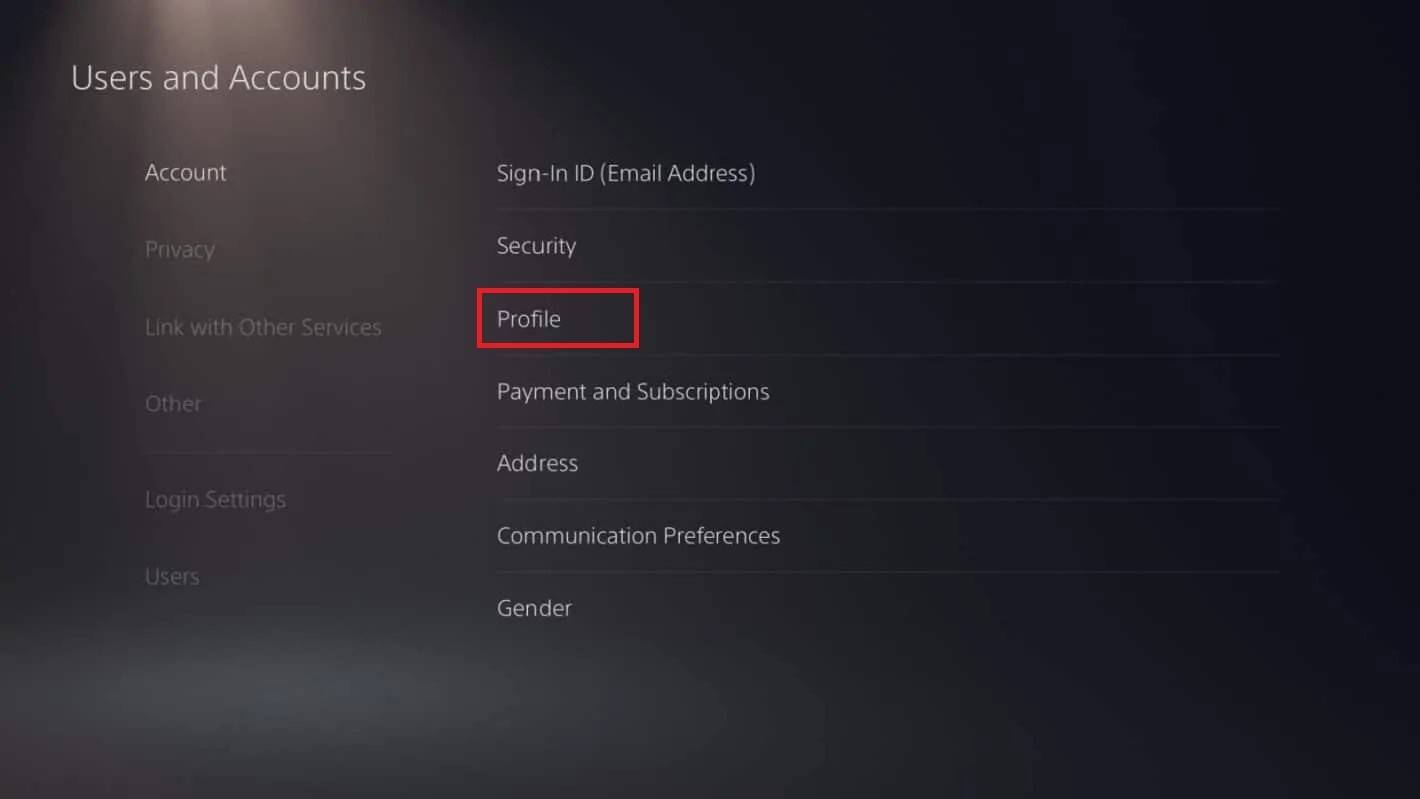 Resim: androidAuthority.com
Resim: androidAuthority.com
"Hesaplar" a gidin ve "Profil" i seçin.
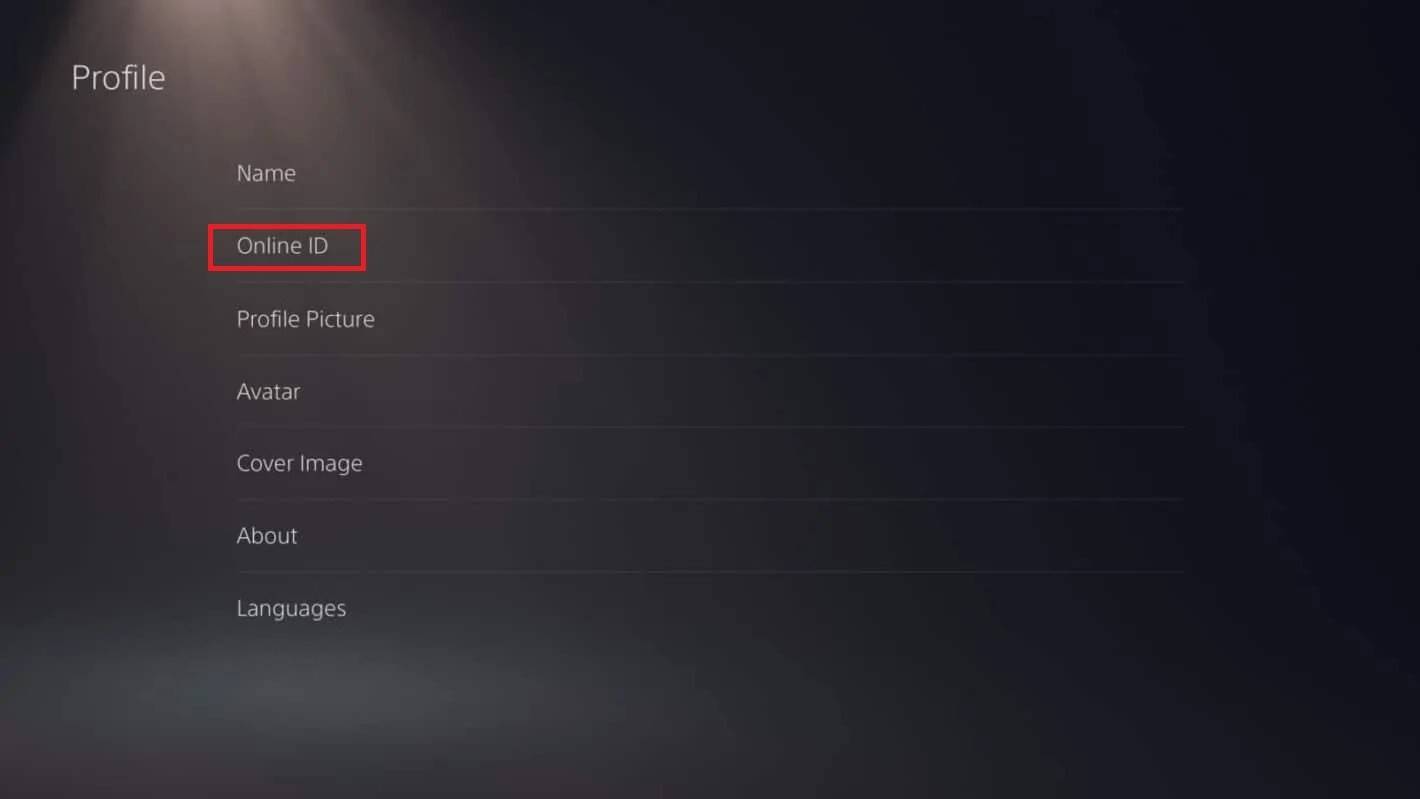 Resim: androidAuthority.com
Resim: androidAuthority.com
"Çevrimiçi Kimlik" alanını bulun ve "Online Kimliğini Değiştir" i tıklayın.
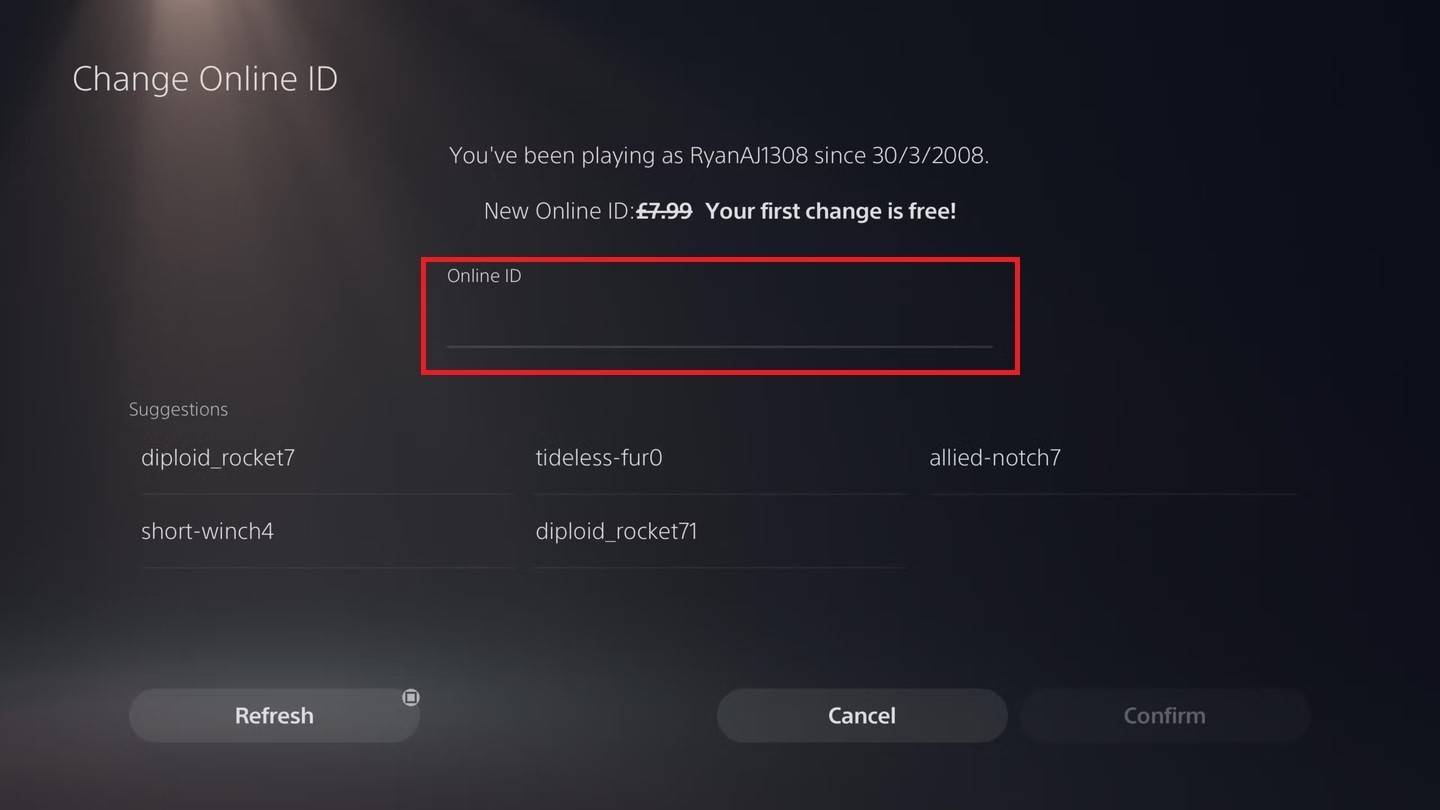 Resim: androidAuthority.com
Resim: androidAuthority.com
Yeni adınızı girin ve değişiklikleri onaylayın.
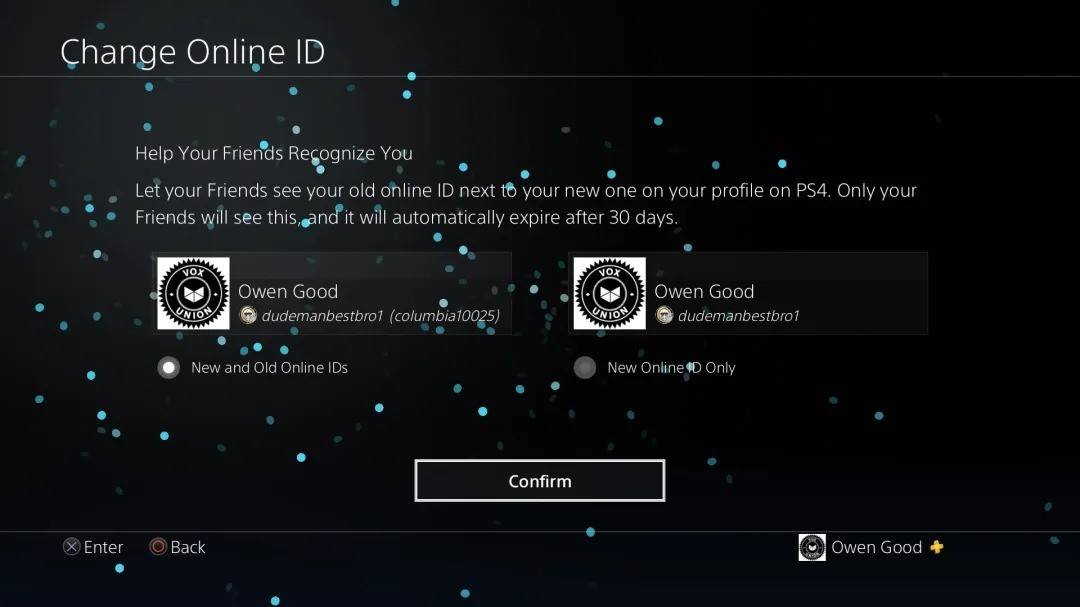 Resim: androidAuthority.com
Resim: androidAuthority.com
Xbox gibi, yeni PSN kimliğiniz yalnızca Crossplay etkin olmadan diğer PlayStation oyuncuları tarafından görülebilir.
Nihai Öneriler
Adınızı değiştirmeden önce şu noktaları düşünün:
- PC'deyseniz veya bir konsolda platformlar arası oynatma kullanıyorsanız, PC talimatlarını izleyin.
- Crossplay olmadan Xbox için, Gamertag ayarları aracılığıyla adınızı değiştirin.
- Crossplay olmadan PlayStation için PSN ID ayarlarınızı güncelleyin.
- Unutmayın, Battletag'ınızı bir kez ücretsiz olarak değiştirebilirsiniz; Sonraki değişiklikler ödeme gerektirir.
- Ek değişiklikler planlıyorsanız, Battle.NET Cüzdanının yeterli fona sahip olduğundan emin olun.
Bu adımları izleyerek ve Overwatch 2'deki isim değişikliklerinin nüanslarını anlayarak, oyun içi kimliğinizin yeni kalmasını ve gelişen oyun kişiliğinizi yansıtır.

 Resim: StormForcegaming.co.uk
Resim: StormForcegaming.co.uk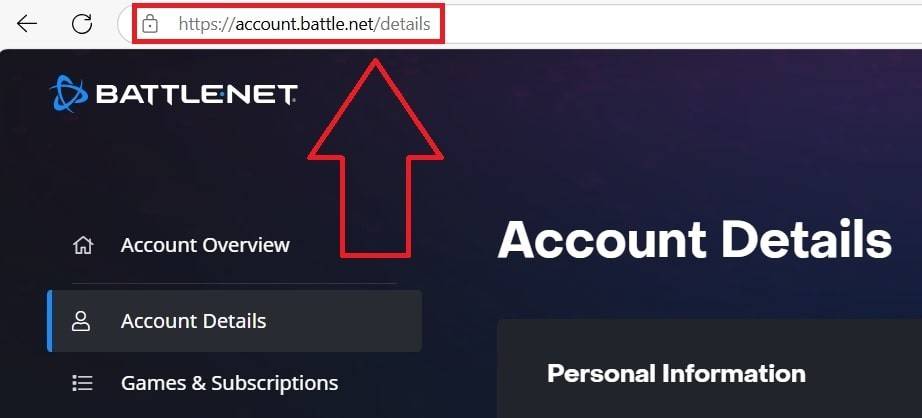 Resim: ensigame.com
Resim: ensigame.com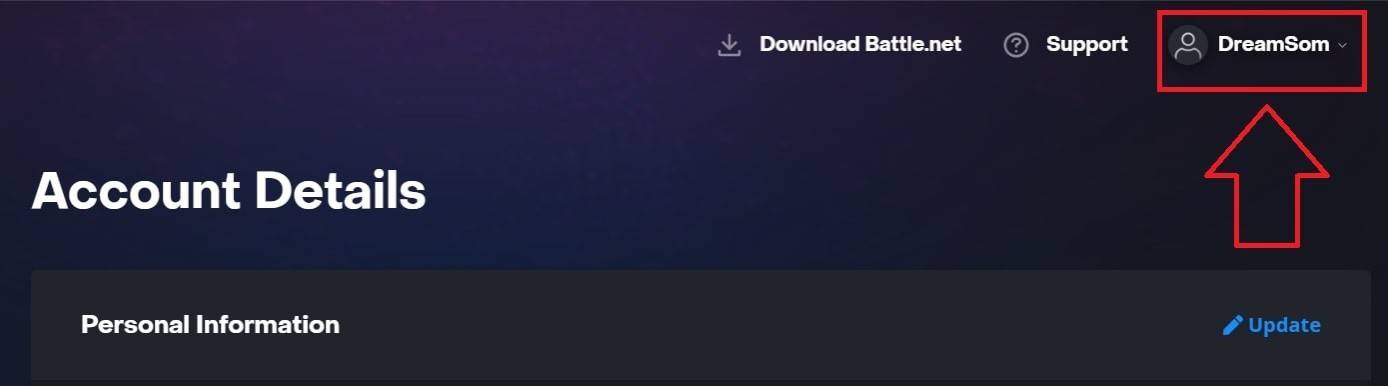 Resim: ensigame.com
Resim: ensigame.com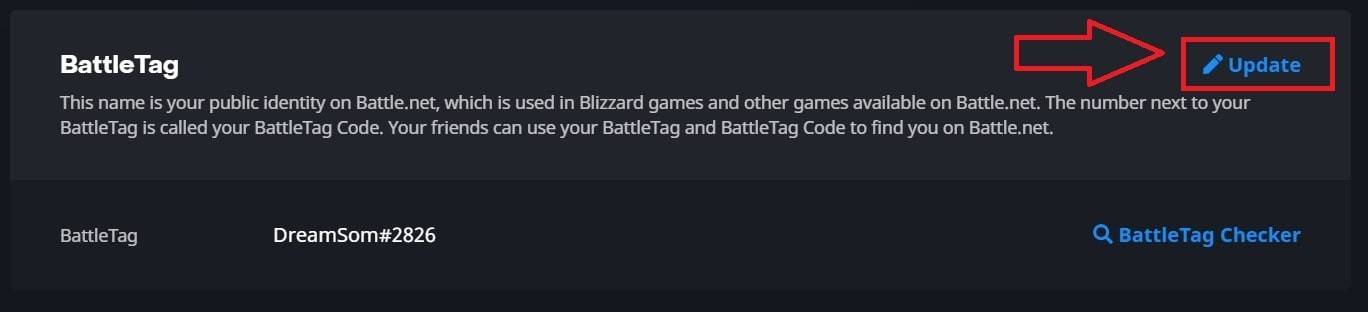 Resim: ensigame.com
Resim: ensigame.com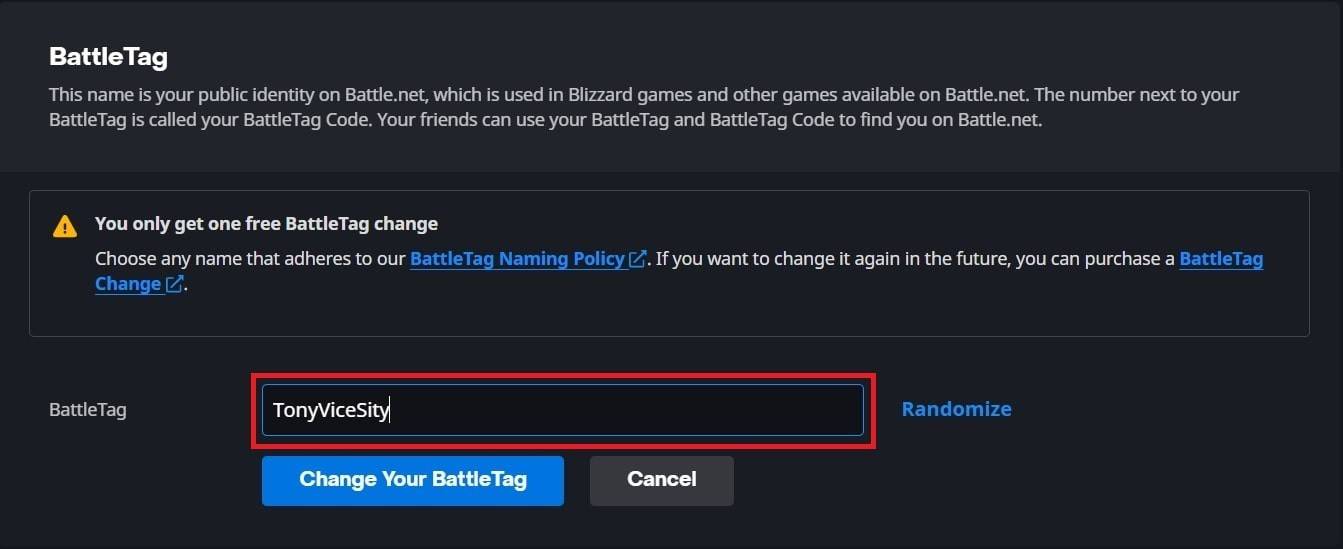 Resim: ensigame.com
Resim: ensigame.com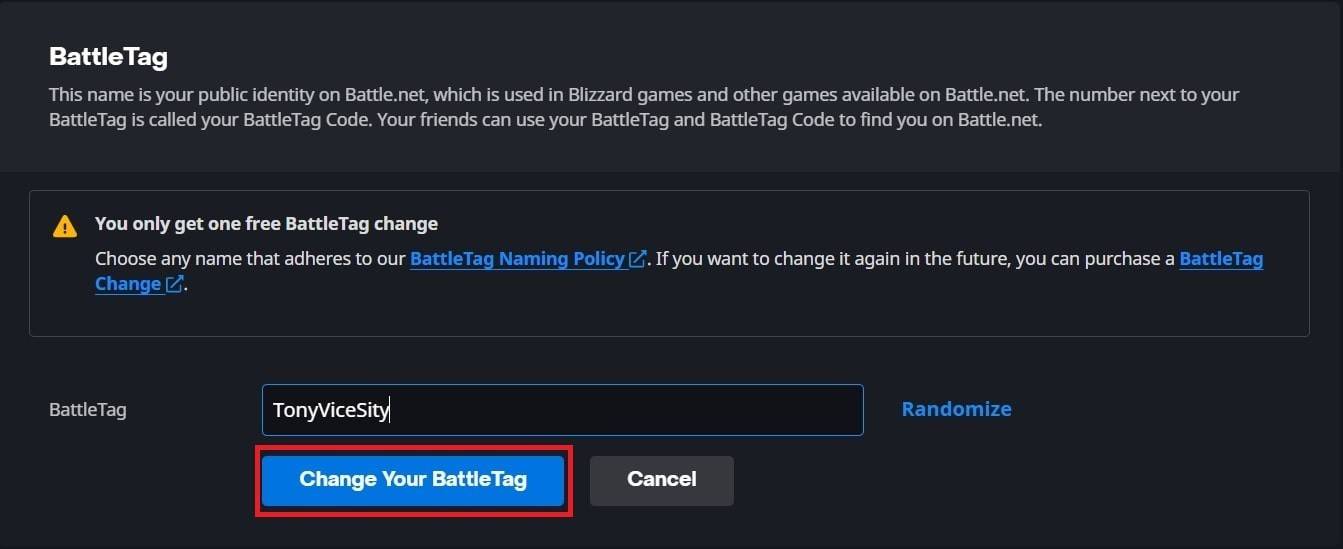 Resim: ensigame.com
Resim: ensigame.com Resim: xbox.com
Resim: xbox.com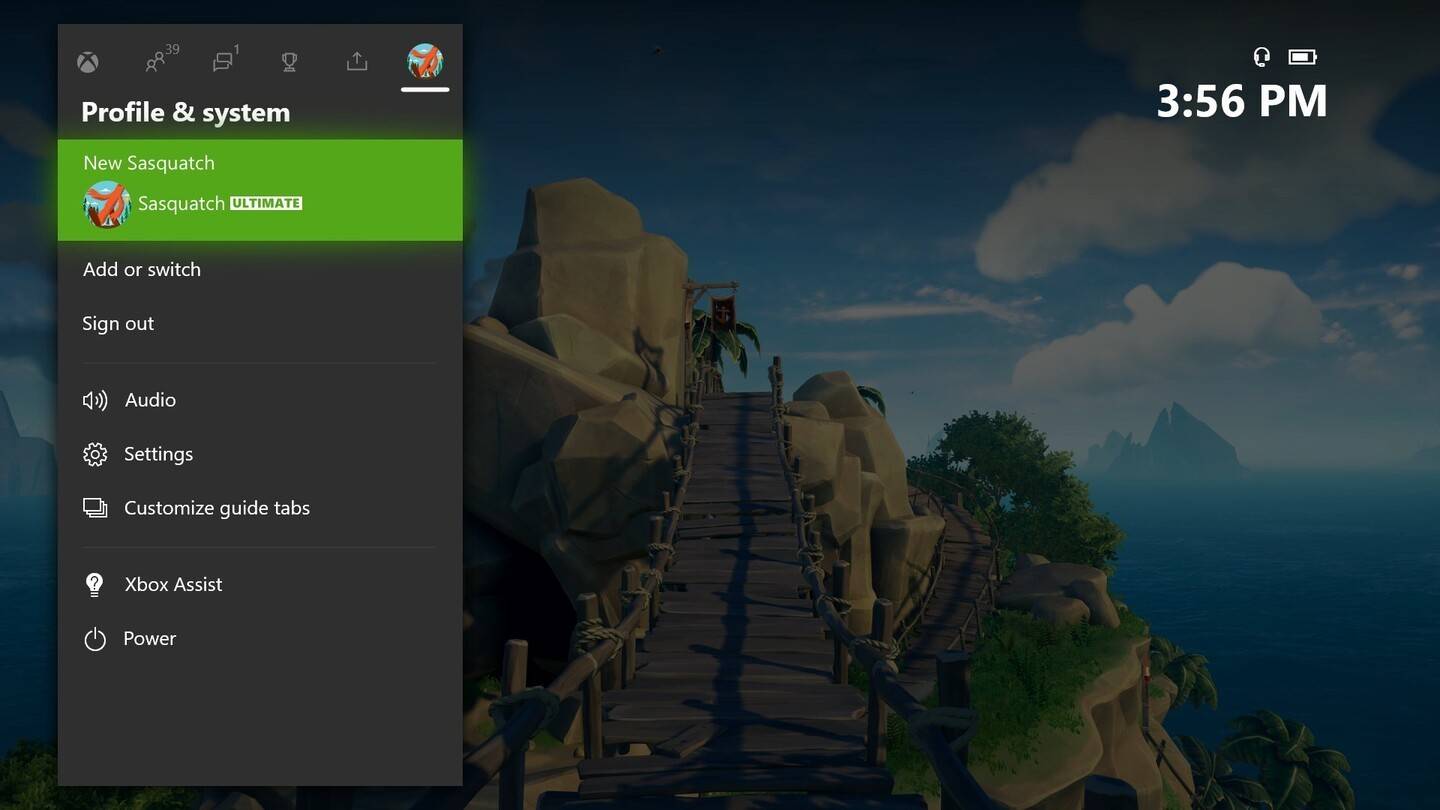 Resim: News.xbox.com
Resim: News.xbox.com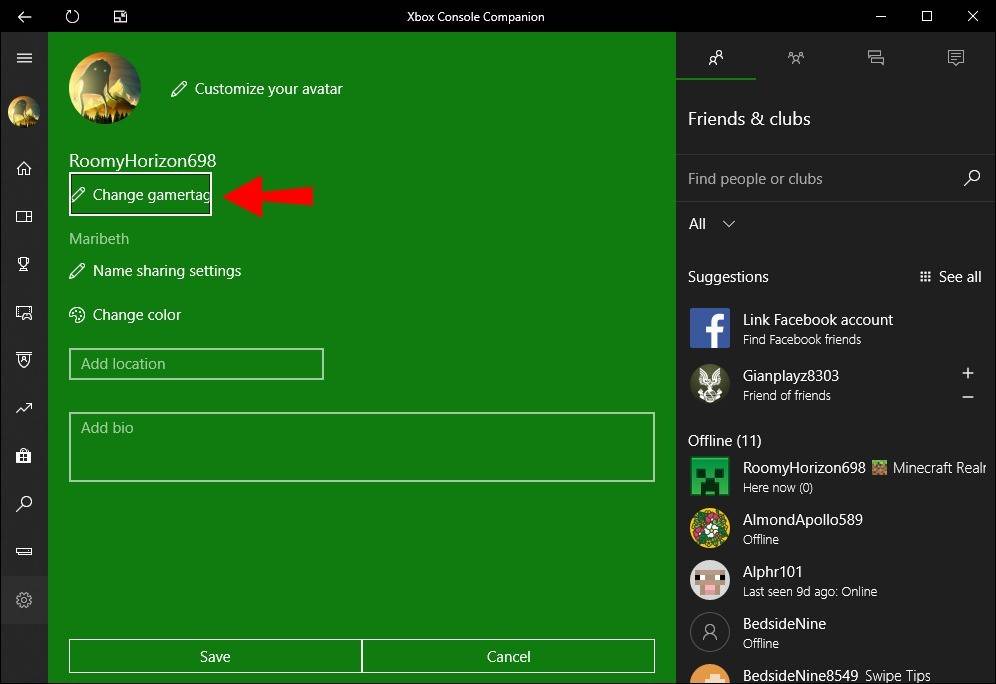 Resim: alphr.com
Resim: alphr.com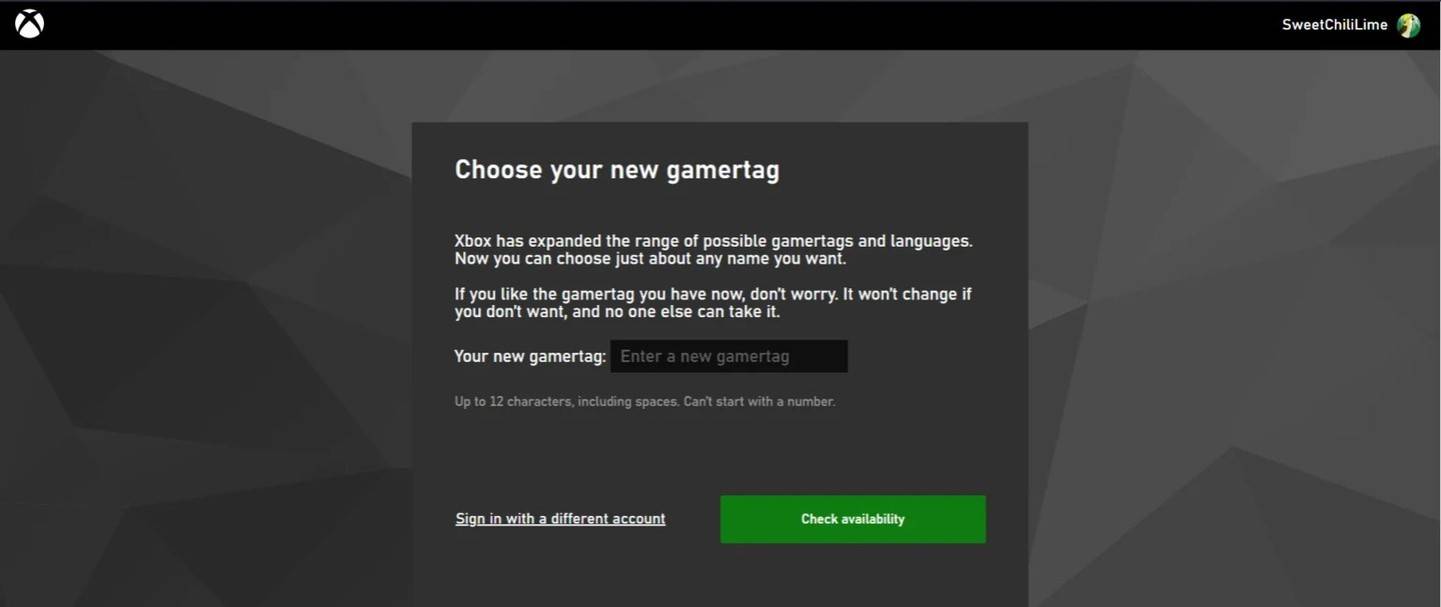 Resim: androidAuthority.com
Resim: androidAuthority.com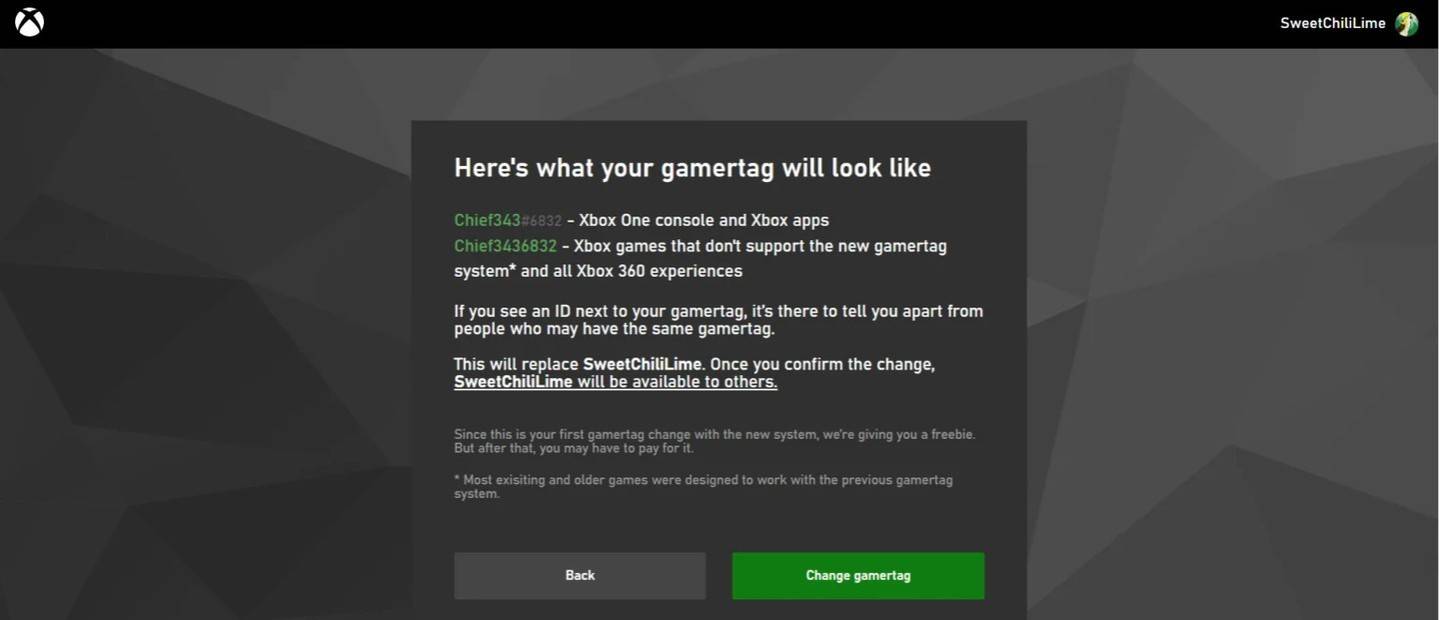 Resim: androidAuthority.com
Resim: androidAuthority.com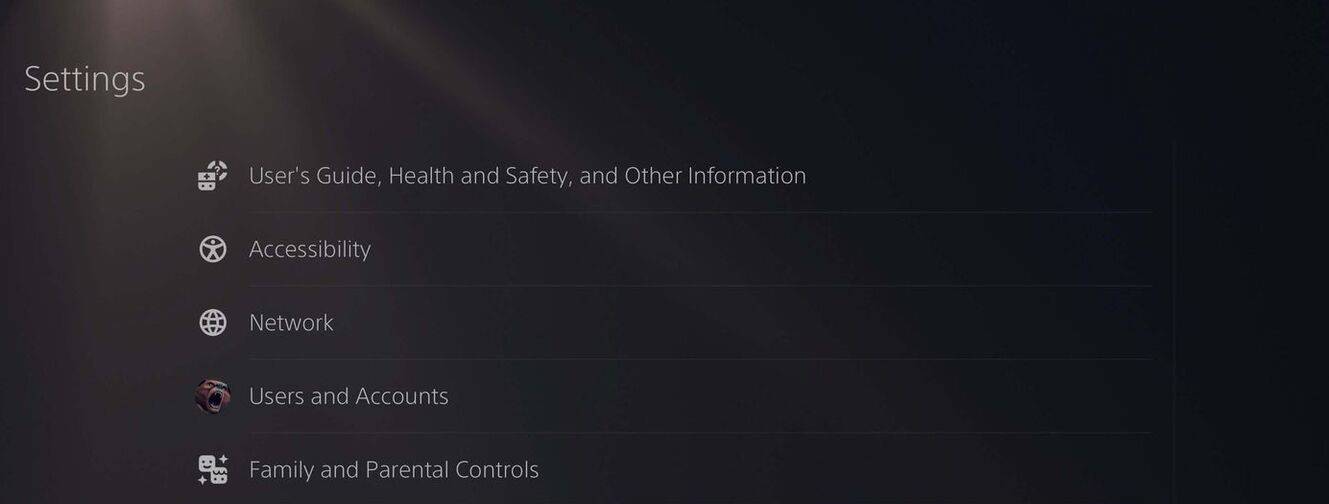 Resim: androidAuthority.com
Resim: androidAuthority.com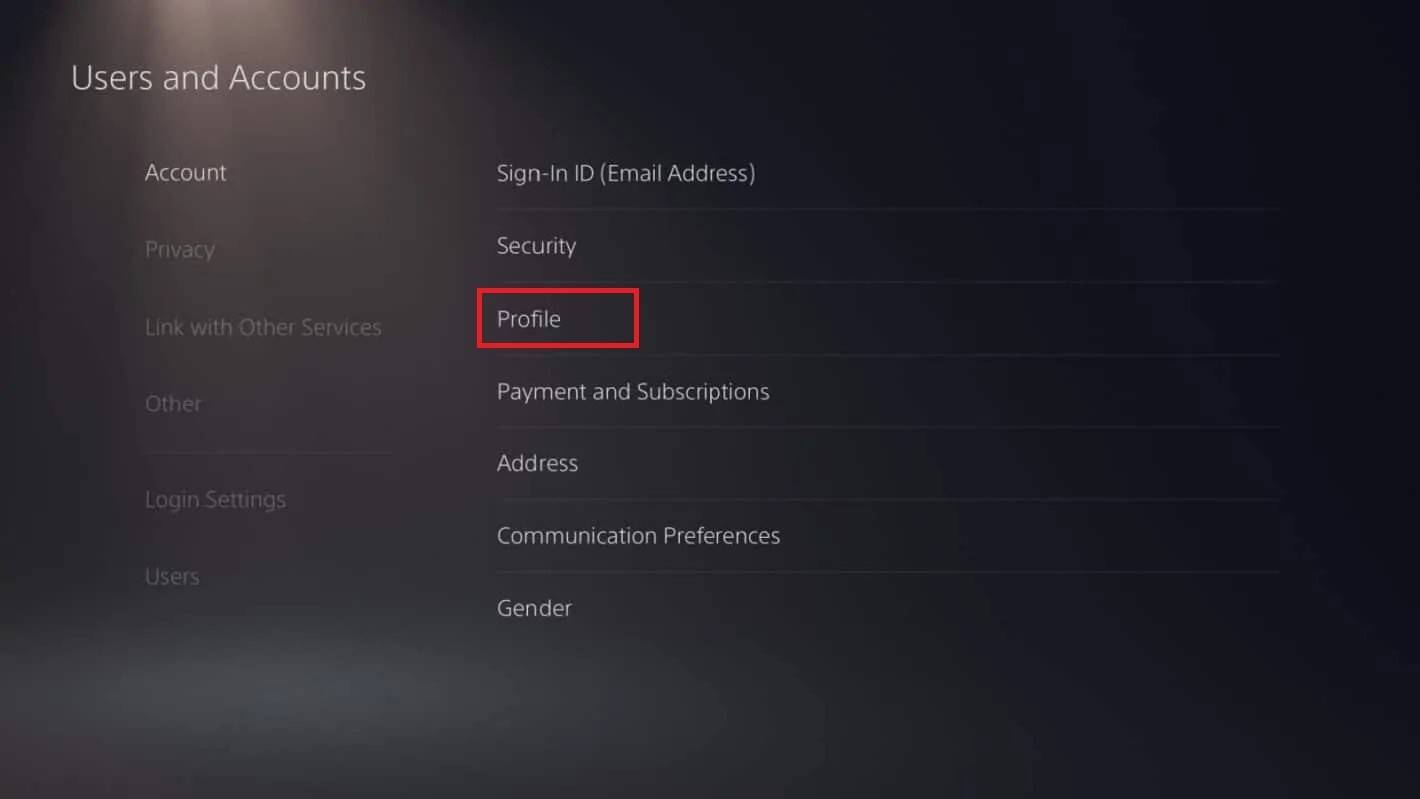 Resim: androidAuthority.com
Resim: androidAuthority.com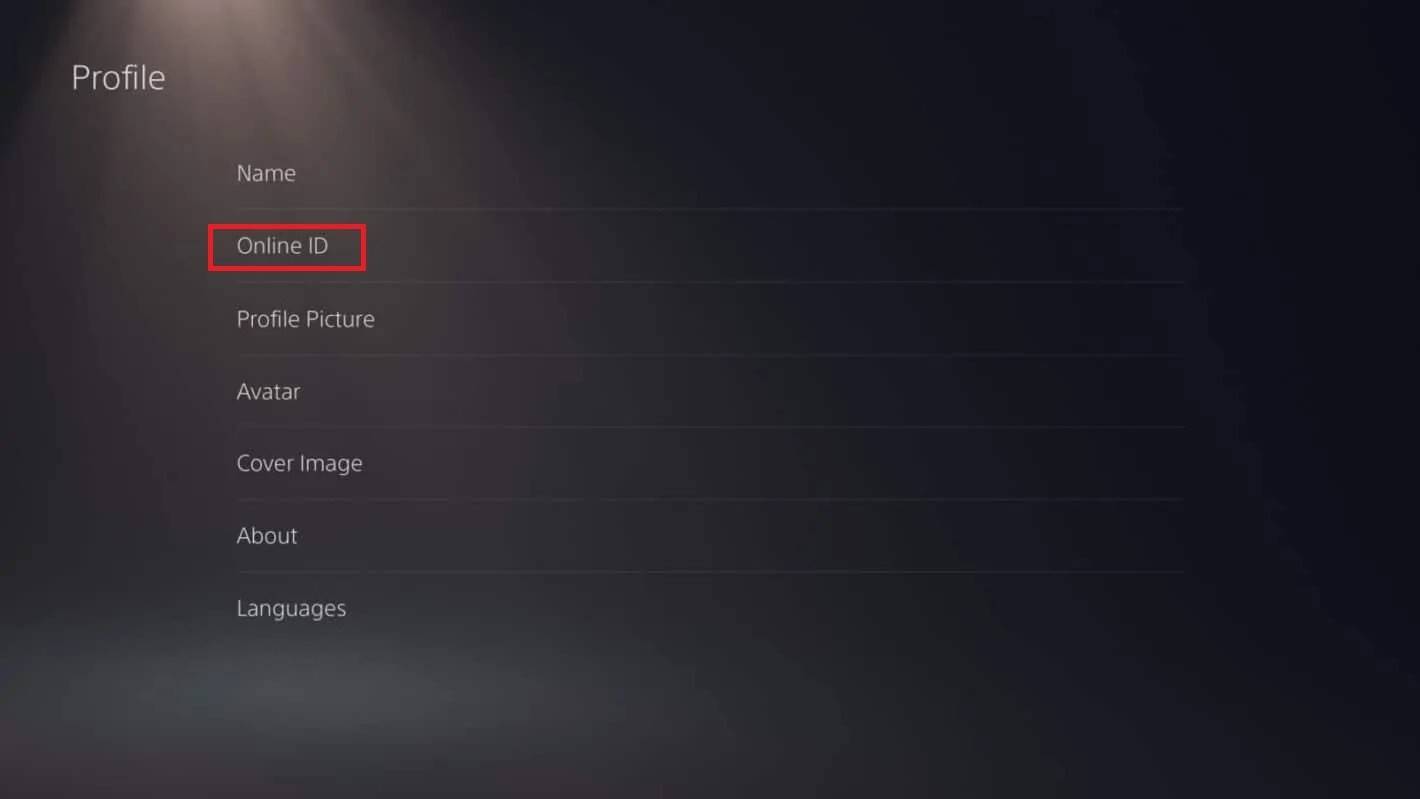 Resim: androidAuthority.com
Resim: androidAuthority.com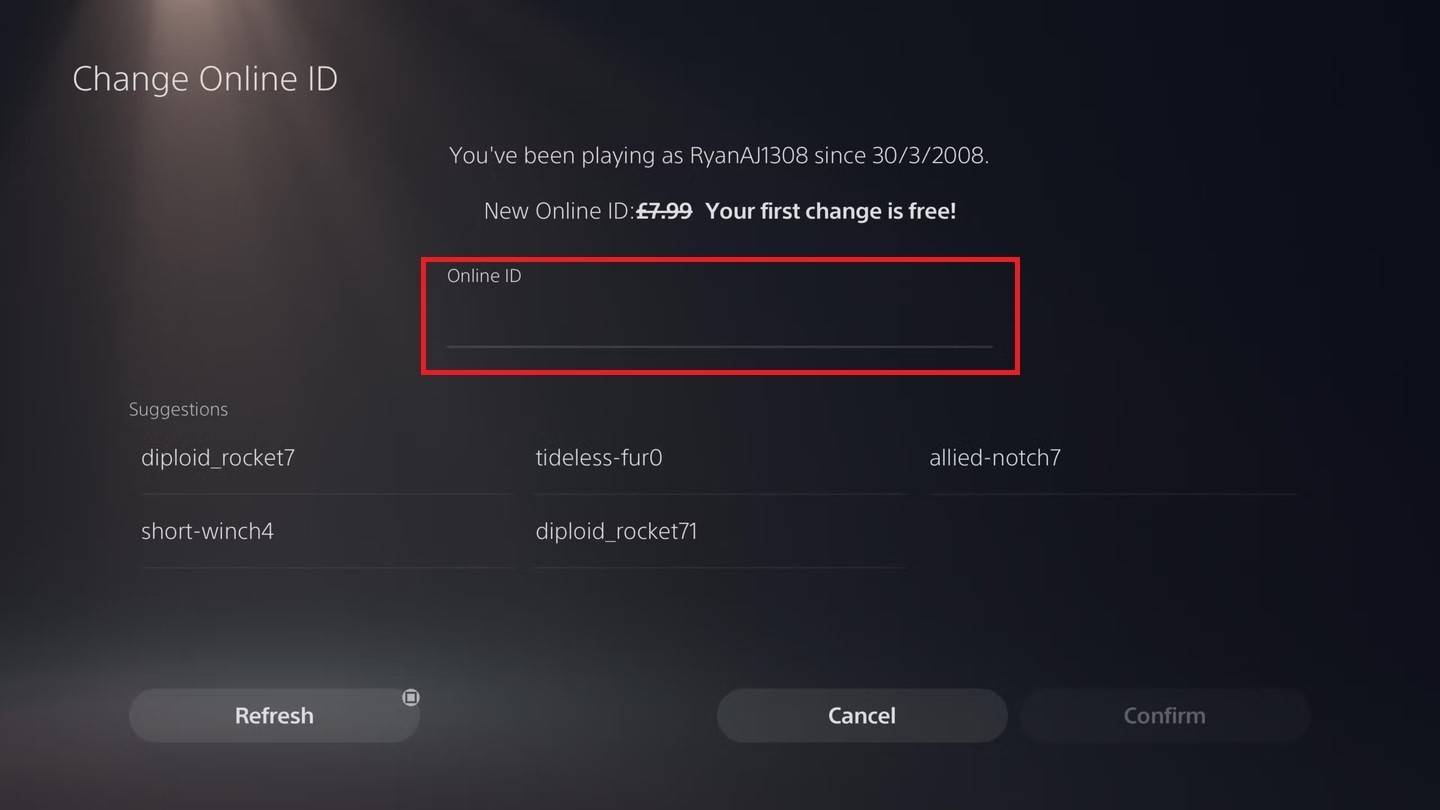 Resim: androidAuthority.com
Resim: androidAuthority.com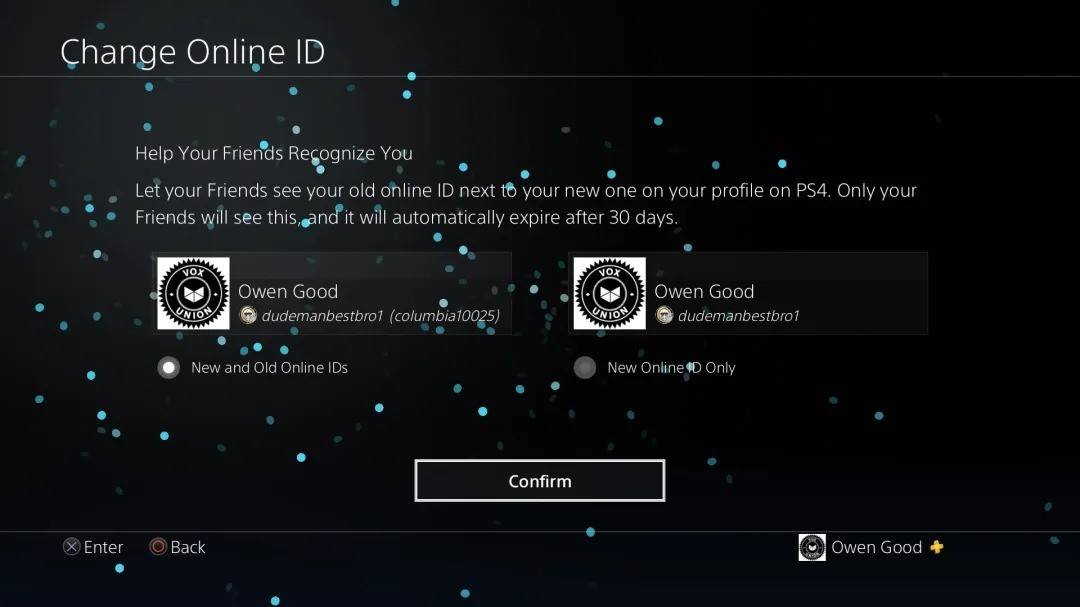 Resim: androidAuthority.com
Resim: androidAuthority.com En son makaleler
En son makaleler